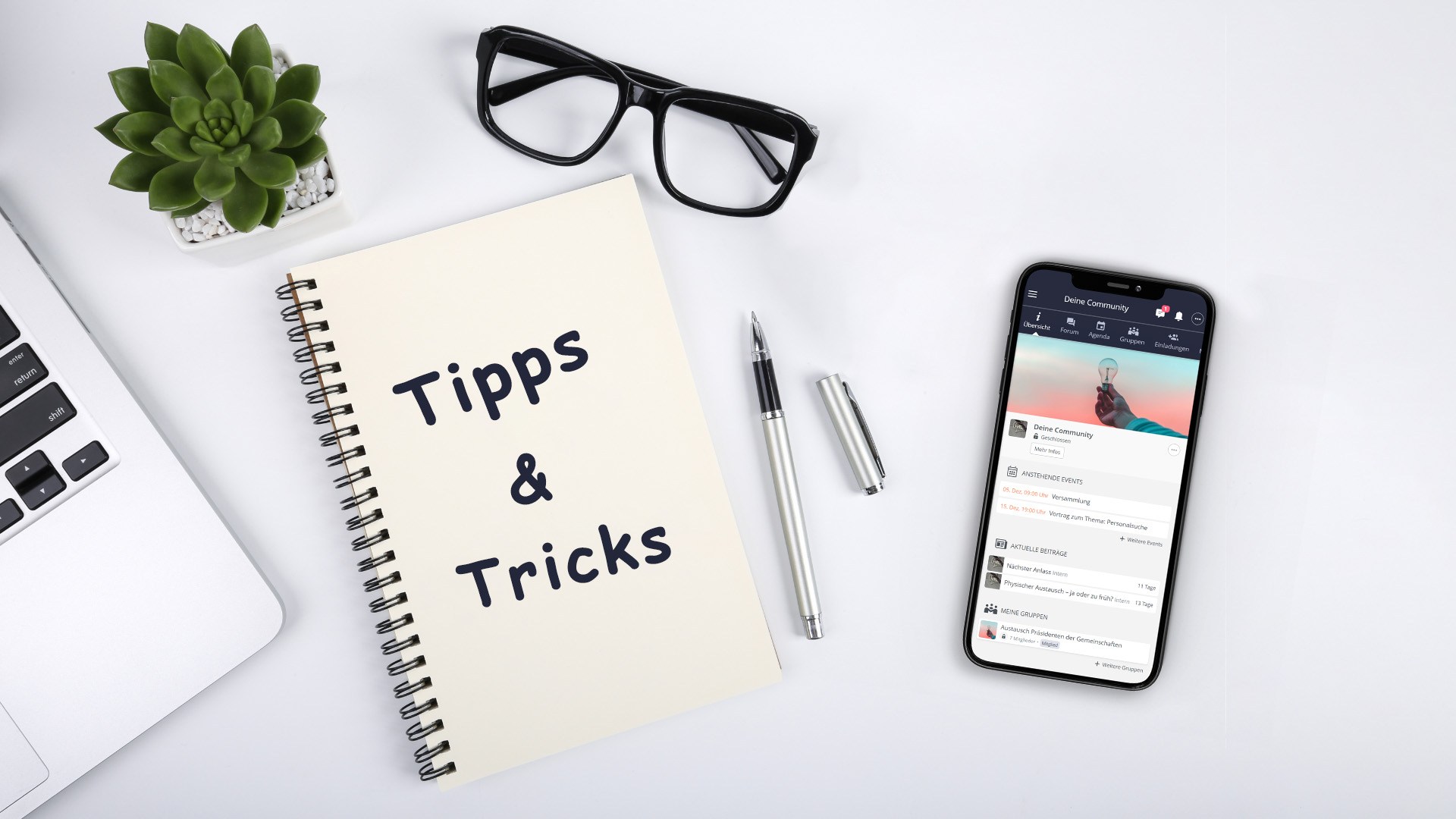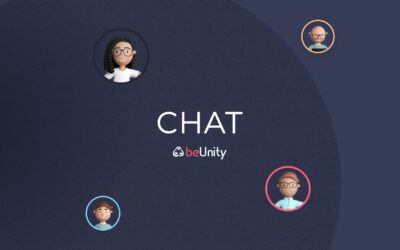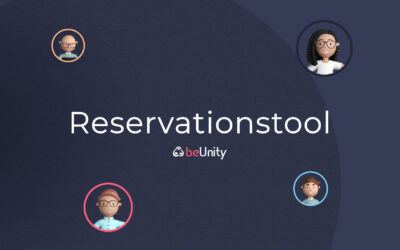Die beUnity-Plattform bietet unglaublich viele Möglichkeiten, mit der Community zu interagieren – da kann man auch mal den Überblick verlieren. Damit das nicht passiert folgen 11 Tipps und Tricks die helfen, alles aus deiner Community heraus zu kitzeln.
1. Test-Gruppe zum Pröbeln erstellen
Es ist wie bei jeder Plattform: Bis man alle Kniffe raus hat, dauert es einen Moment. Deshalb gleich der wichtigste Tipp zuerst: Erstelle in deiner Community eine private Test-Gruppe. So kannst du Funktionen wie den Chat, alle Beitragsarten (Neuigkeiten, Helferlisten etc.) oder das Einladen von Personen ohne Druck testen, bevor du es in der aktiven Community versuchst. Übrigens: Wenn du die Gruppe privat stellst, können sie die anderen Mitglieder nicht einmal in der Gruppenübersicht sehen.
So erstellst du eine Gruppe in deiner Community.
2. Lesebestätigung für Beiträge
Oft werden wir gefragt, ob man auf beUnity eine Lesebestätigung einrichten kann. Wer weiss, vielleicht wird dies eines Tages der Fall sein. Doch bis dahin gibt es einen einfachen Trick: Statt einer Neuigkeit kann bei einem neuen Beitrag die Umfrage-Funktion verwendet werden.
Schreibe deine Neuigkeit, die du an die Mitglieder tragen willst, in die Beschreibung und nutze die Umfrageoptionen für die Lesebestätigung. Option 1: Gesehen, Option 2: Habe eine Frage dazu
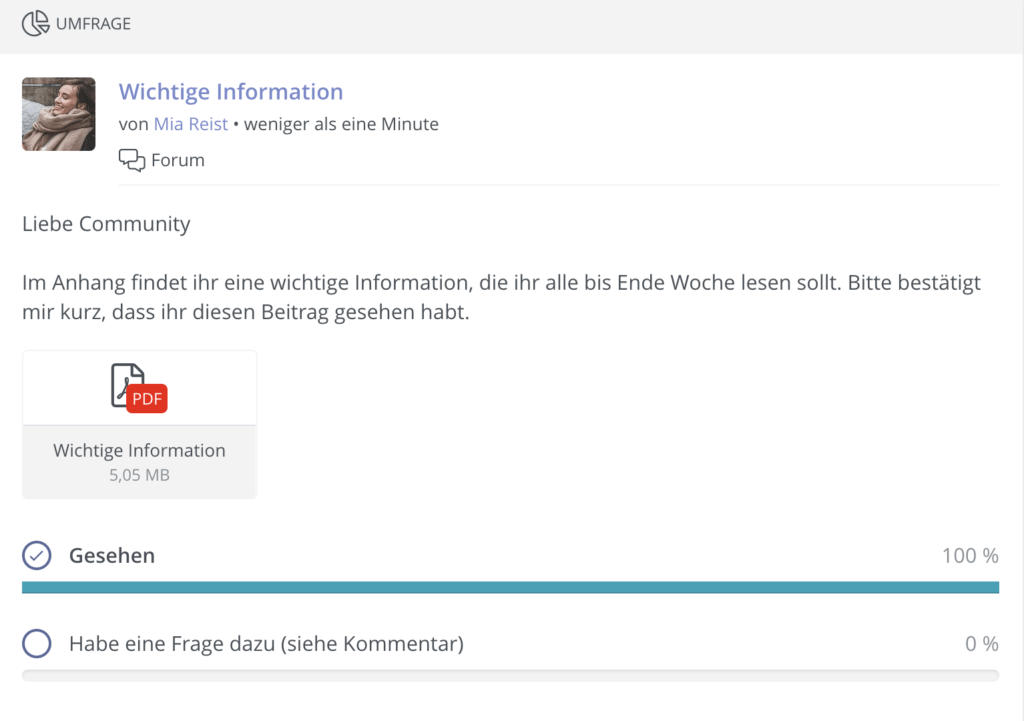
Die Umfrage bietet natürlich weitaus mehr als eine Lesebestätigung. Erfahre mehr über die Möglichkeiten der Umfrage-Karte: https://support.beunity.app/article/35-wie-funktioniert-die-umfrage-funktion
3. Benachrichtigung pro Beitrag einstellen/deaktivieren
Man muss sich nicht bei jedem Beitrag in die Diskussion mit einbringen. Doch was kann man tun, wenn man gerne über Updates eines bestimmten Beitrags informiert bleiben möchte? Die Lösung: Benachrichtigung einstellen. Bei jedem Beitrag kannst du über die drei Punkte die Benachrichtigung aktivieren, damit du bei neuen Kommentaren sofort informiert wirst.
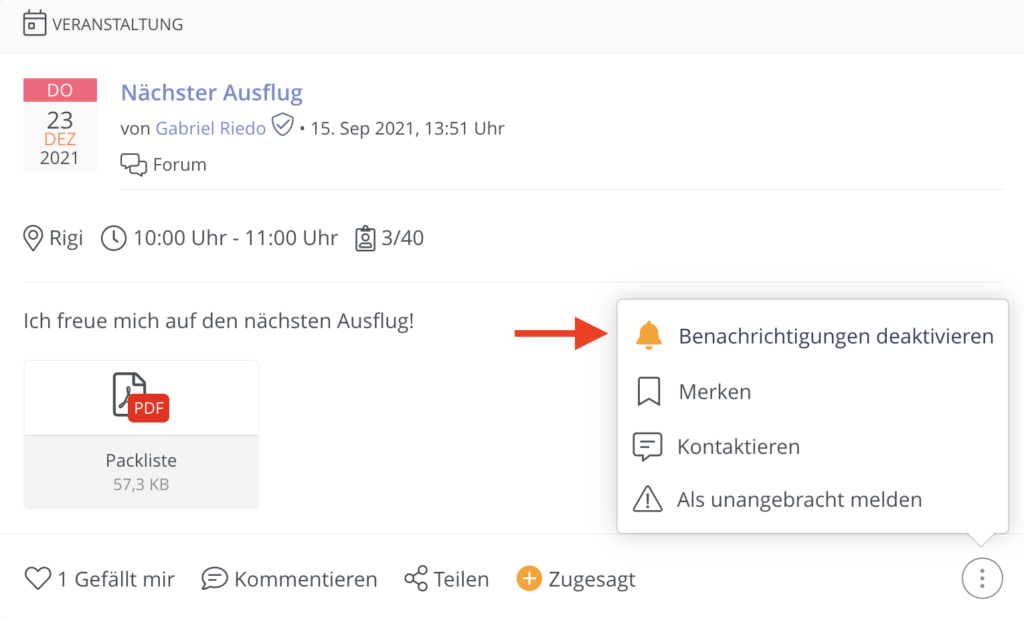
Zur Info: Wenn du den Beitrag schon kommentierst oder mit ihm interagiert hast, werden die Benachrichtigungen automatisch aktiviert. So geht’s auch umgekehrt: Wenn du keine Updates eines Beitrag mehr erhalten möchtest, einfach die Benachrichtigungen beim besagten Beitrag deaktivieren.
4. Events mit eigenem Kalender synchronisieren
Die beUnity-App erlaubt es dir, Events der Community direkt auf deinen Kalender zu synchronisieren (live). Sobald also eine Veranstaltung auf beUnity bearbeitet wird, wird dies auch in deinem Kalender angepasst. Klicke dafür in der gewünschten Community/Gruppe auf Events und dann auf das Kalender-Symbol (siehe Screenshot). Wenn du nicht alle Events der Community synchronisieren möchtest, sondern nur diejenigen, denen du zugesagt hast, kannst du deine persönlichen Events in deinem Benutzerkonto synchronisieren – also hier.
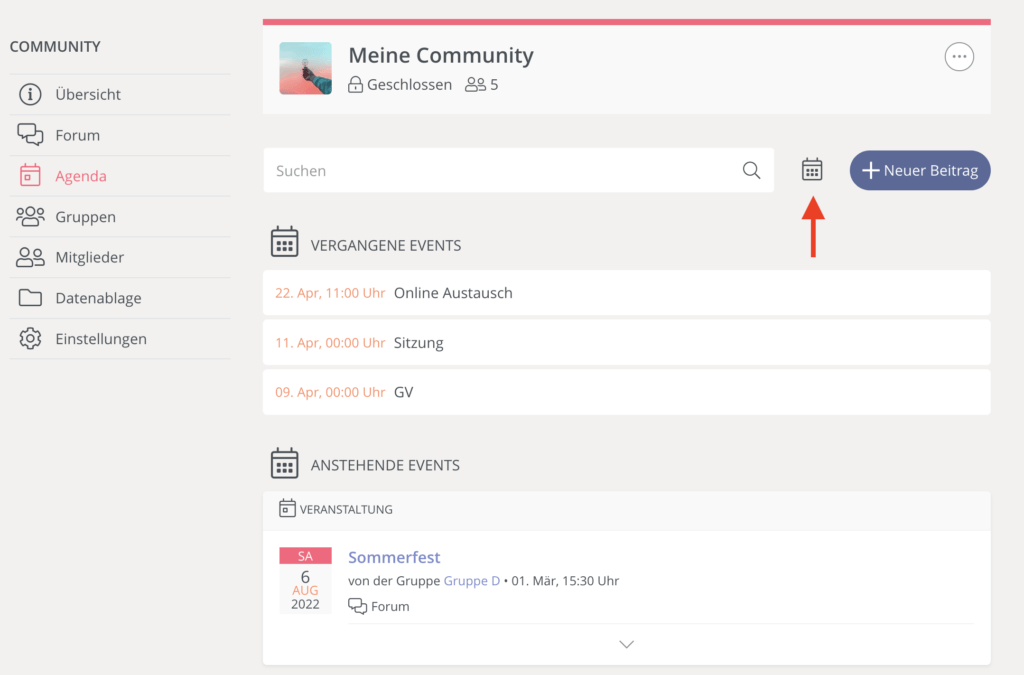
Falls du ein Android-Smartphone hast, musst du die Agenda über zwei Ecken mit deinem Handy synchronisieren. Wie das geht, erfährst du in unserem Support-Center.
5. Angebote oder gemeinsame Objekte zur Reservation ausschreiben
Eine der neuesten Möglichkeiten auf beUnity bietet das Reservationstool. Dieses ist natürlich primär dafür entwickelt worden, um Räume zur Reservation auszuschreiben. Doch beUnity-Superuser haben entdeckt, dass das Tool weitere Möglichkeiten bietet. So können darüber auch gemeinsame Objekte wie Gemeinschafts-Autos, eine Schaufel oder gemeinsames Material organisiert werden. Und auch persönliche Angebote wie regelmässige Yoga-Kurse, Hilfe bei IT-Fragen oder weitere Services von Mitgliedern sind im Reservationstool optimal aufgehoben, damit die weiteren Mitglieder auf diese zurückgreifen und einen freien Termin reservieren können.
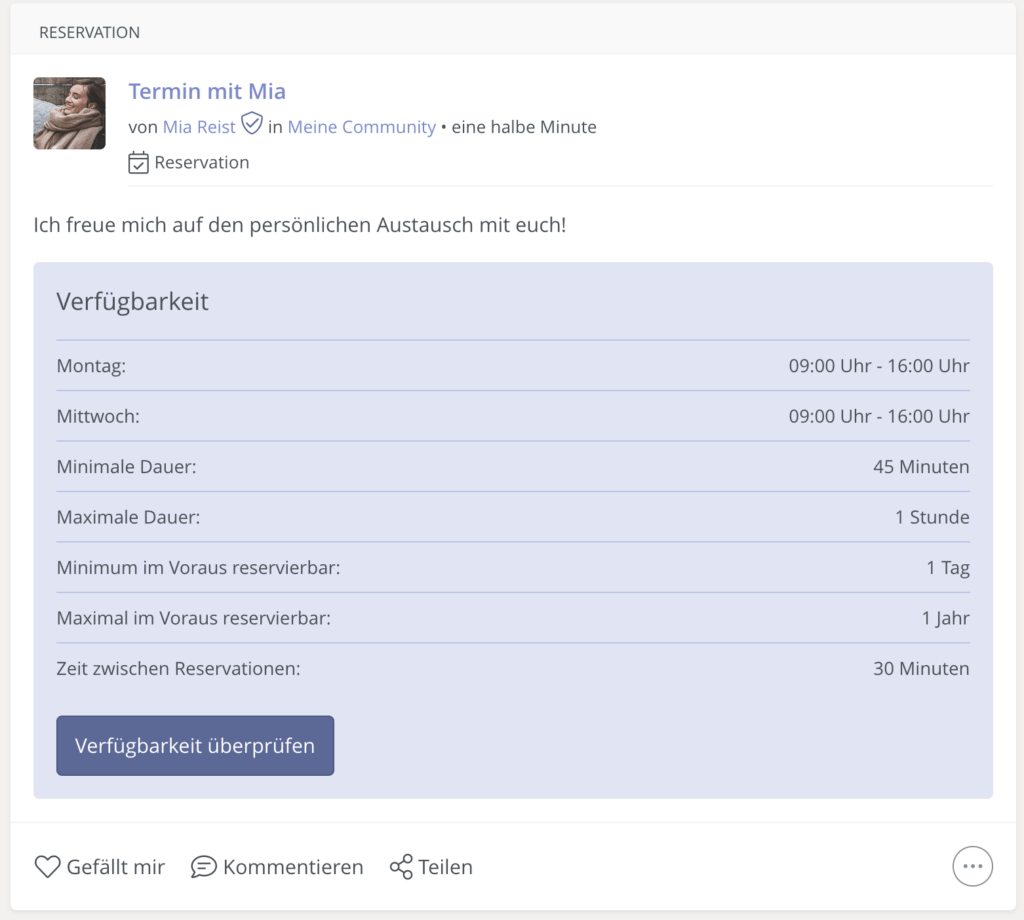
Das Reservationstool ist ein Add-On, das nicht bei allen Communities aktiviert ist. Hier erfährst du, wie du es aktivieren kannst: Reservationstool aktivieren
6. Eine Helferliste für alle Fälle
Sie ist die Königin aller Beitragsarten: Die Helferliste. Während die Erstellung einer solchen Liste etwas längern dauern kann, ist der Mehrwert dafür umso grösser. Nachfolgend eine Aufzählung von Anwendungsbeispielen der Helferliste:
- Events planen und angeben, was es dafür noch braucht, damit sich die Menschen mit einbringen können
- Schichtpläne für eine Veranstaltung erstellen, bei denen sich die Mitglieder für Slots eintragen können
- Termin-Anmeldungen koordinieren, bei denen man auch für einen Termin mehrere Leute anmelden kann
- Wünsche für eine Bestellungen aufnehmen, um eine Sammel-Bestellung auszulösen
- und vieles mehr
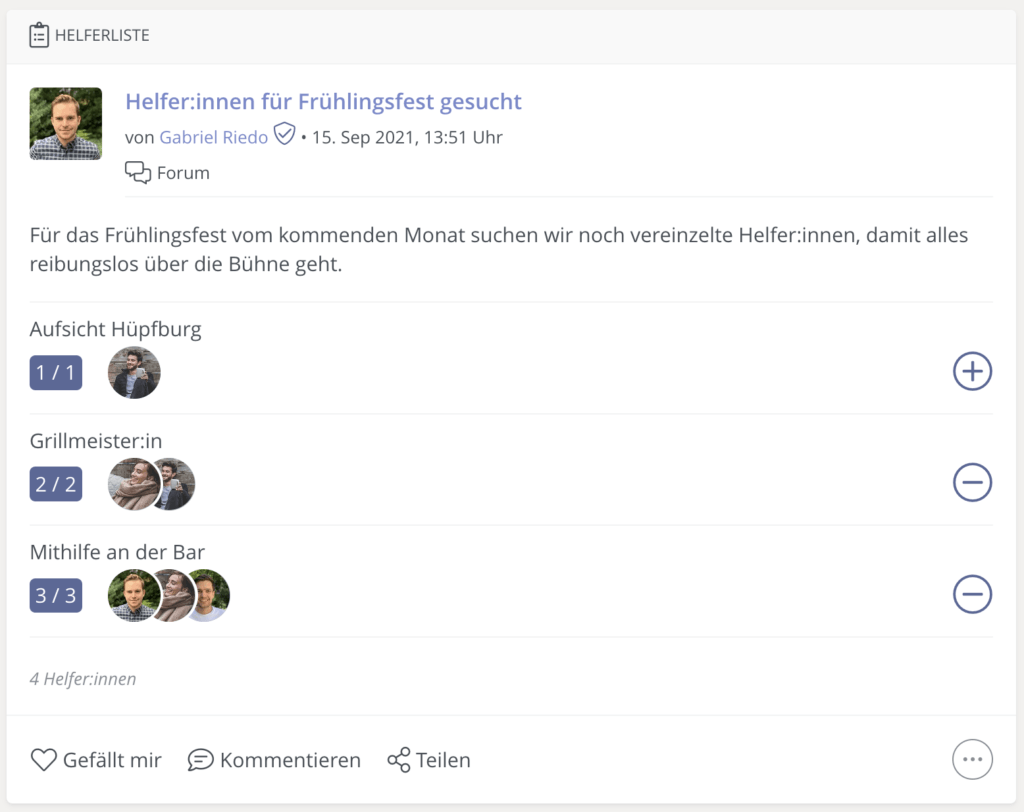
Die Liste könnte man noch weiterführen. Erfahre hier, wie du bei der Liste einstellen kannst, ob Personen sich mehr als einmal eintragen können und wie du ein Ziel pro Option definierst: https://support.beunity.app/article/33-wie-funktioniert-die-helferliste-auf-beunity
7. Gruppen-Beschrieb als digitales Info-Brett
Damit die Mitglieder wissen, worum es in einer Gruppe geht, kann zu jeder Gruppe ein Beschrieb hinzugefügt werden, welcher Nicht-Mitgliedern zur Erklärung angezeigt wird. Nutze diesen! Erkläre den Menschen, worum es geht und wer beitreten soll, damit sie von Anfang an wissen, ob sie dieser Gruppe dazugehören oder nicht, ohne zuerst die Beiträge zu sehen.
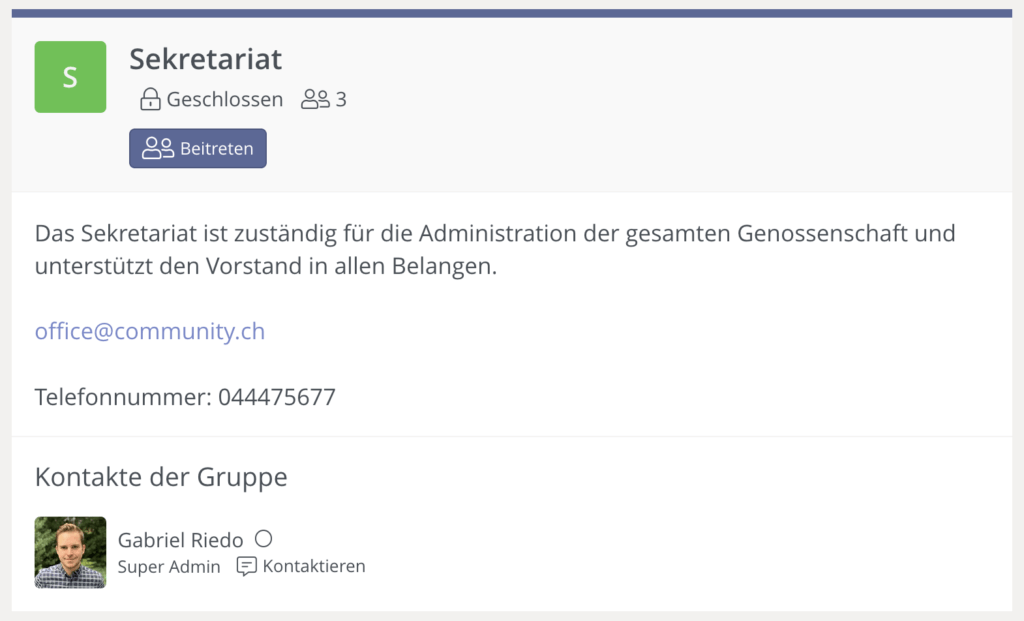
Nun kommt aber erst der Trick: Der Beschrieb kann auch als Infoblatt für bestimmte Angebote genutzt werden. Seien es Kontaktangaben zu den verantwortlichen Personen einer Gruppe, Öffnungszeiten oder anderes: Die Gruppen-Übersicht dient ebenfalls als kleines Info-Brett.
8. Pro Gruppe nur bestimmte Beiträge / Menüpunkte ermöglichen
Bleiben wir kurz bei den Gruppen. Wusstest du, dass du pro Gruppe sagen kannst, welche Menüpunkte angezeigt werden sollen plus welche Beitragsarten möglich sind? In den Einstellungen kannst du dies einrichten. Wenn es also in einer Gruppe nur ums Helfen gehen soll, deaktivierst du den Chat und die Agenda und stellst ein, dass im Forum nur Helfen-Karten erstellt werden können.

Dies ist übrigens auch in der ganzen Community möglich. Am besten gehst du als Super Admin gleich jetzt in die Einstellungen deiner Community und erkundest die verschiedenen Möglichkeiten.
9. Hashtags in deinem Profil ergänzen
Eine Community lebt von ihren Mitgliedern. Doch wer sind die anderen überhaupt und was sind deren Interessen? Mit der Einrichtung des eigenen Profils können genau diese Fragen geklärt werden. So haben alle User eine schöne Übersicht der Mitglieder und können sich untereinander vernetzen.
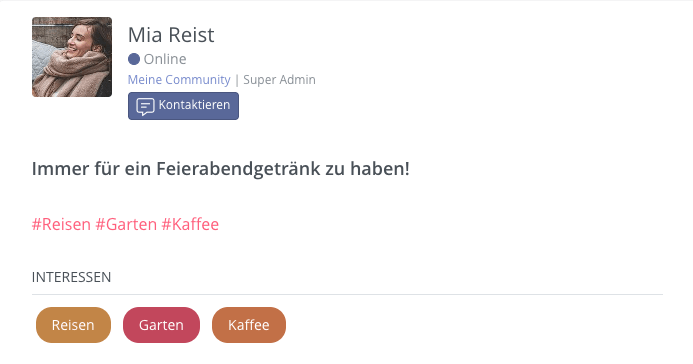
Nur: Wie füge ich Interessen hinzu, die man anklicken kann um zu schauen, wer diese ebenfalls teilt? Wenn du dein Profil am Bearbeiten bist, kannst du deine Interessen unter «Beschreibung» mit einem Hashtag (#Interesse) ergänzen. Diese werden dann in der Mitgliederübersicht als farbige Felder angezeigt. Mehr dazu
10. Umfragen beenden, bzw. deaktivieren
Sowohl bei einer klassischen Umfrage wie auch bei einer Terminfindung können verschiedene Einstellungen vorgenommen werden. Sollen die Mitglieder sehen, wer abgestimmt haben? Soll das aktuelle Resultat angezeigt werden? Können mehrere Optionen ausgewählt werden? Alles Fragen, die man sich bei der Erstellung der Umfrage stellen kann.
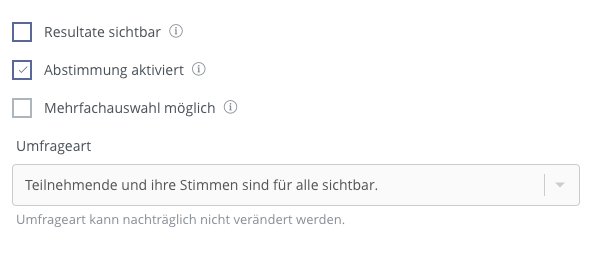
Was dir aber vielleicht noch nicht bewusst war: Du kannst Umfragen deaktivieren. Dies bedeutet, dass die Mitglieder ab sofort keine Antworten mehr geben können und ihre Antwort auch nicht mehr geändert werden kann. Die Umfrage wird dementsprechend «eingefroren» und das Resultat steht. Das Deaktivieren funktioniert, in dem man den Beitrag bearbeitet und das Häkchen bei «Abstimmung aktiviert» entfernt.
11. Gruppen als Favorit markieren
Zu guter Letzt klären wir die Frage, was die Sternchen neben den einzelnen Gruppen bedeuten. Denn sobald du Mitglied einer Gruppe bist, erscheint in der Gruppenübersicht ein Sternchen und du siehst, welche Rolle du besitzt.
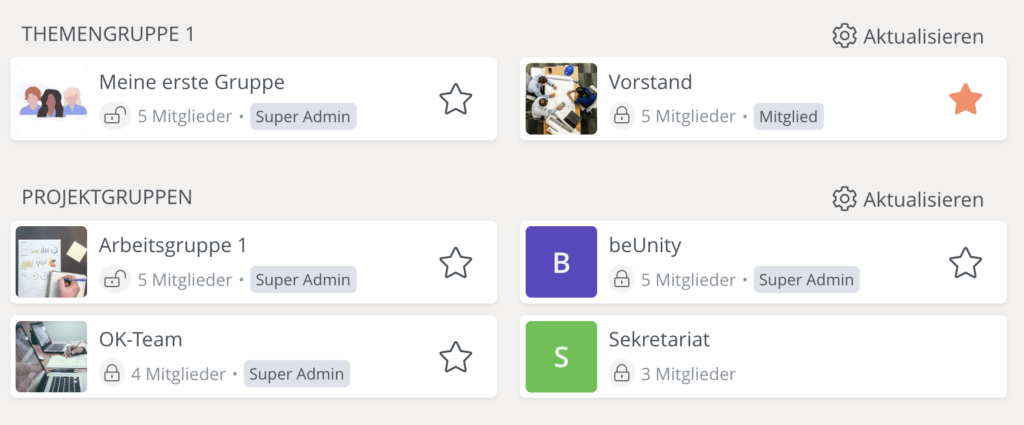
Doch welche Funktion hat das Sternchen? So kannst du deine Favoriten wählen. Wenn das Sternchen gelb ausgefüllt ist, gehört die Gruppe zu deinen Favoriten. Diese wird damit im Menü, wenn du auf deinen Namen klickst (Desktop) oder das Menüsymbol oben links (Smartphone) klickst, angezeigt und du kannst direkt in diese Gruppe navigieren.